Le nouveau Linux Mint 20 n'a pas le support Snap activé par défaut.
Tôt ou tard, vous pouvez rencontrer une situation où une version de l'application n'est disponible qu'en tant que package Snap et vous devez alors activer le support Snap.
Si vous activez Snap dans Mint 20 comme vous le faites dans d'autres distributions Linux, vous rencontrerez une erreur comme celle-ci :
E: Package 'snapd' has no installation candidate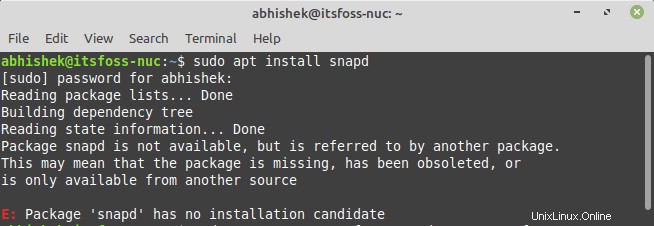
Normalement, cette erreur signifie que le package n'est pas disponible dans le référentiel, mais ce n'est pas le cas ici. Snap est explicitement bloqué ici et vous devez supprimer ce blocage en supprimant le fichier /etc/apt/preferences.d/nosnap.pref.
Si vous êtes à l'aise avec la ligne de commande Linux, vous pouvez facilement supprimer ce fichier et activer le support snap.
Si vous n'êtes pas à l'aise avec le terminal, je discute d'une façon un peu plus sûre de le faire et c'est de déplacer le fichier au lieu de le supprimer.
Activer la prise en charge des snaps dans Linux Mint 20
Dans un terminal, tapez la commande suivante pour déplacer le fichier de préférences nosnap vers votre répertoire personnel :
sudo mv /etc/apt/preferences.d/nosnap.pref ~Vous pouvez maintenant continuer et installer le démon snapd comme toujours :
sudo apt install snapd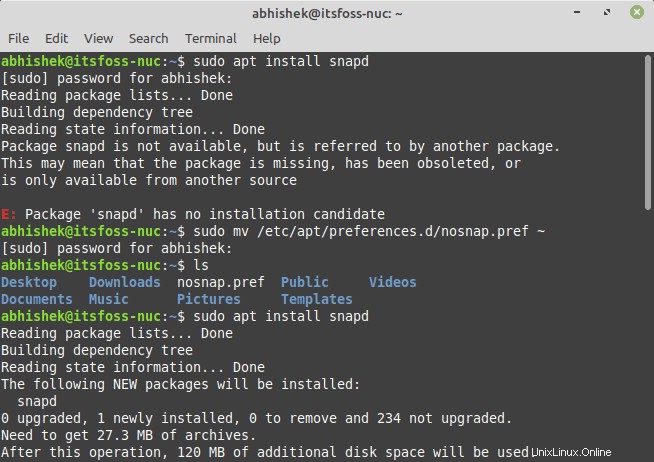
Une fois la prise en charge de snap activée dans Linux Mint, vous pouvez utiliser les commandes snap pour installer des applications au format Snap.
Vous pouvez utiliser le navigateur de fichiers Nemo et supprimer le fichier que vous avez copié dans le répertoire personnel. Plus sûr de cette façon, si vous avez peur de la commande rm dans le terminal.
Pourquoi Linux Mint a explicitement désactivé la prise en charge de Snap ?
Snap est un format de package universel qui peut être installé dans n'importe quelle distribution prenant en charge snapd. C'est l'un des plus grands avantages des forfaits instantanés.
Ces packages instantanés sont «conteneurisés», ce qui signifie que ces packages contiennent toutes les dépendances au sein du package et qu'ils ne s'appuient pas sur les packages et les bibliothèques installés sur le système (principalement) et n'interagissent pas avec eux. Les packages Snap sont automatiquement mis à jour vers les versions les plus récentes.
Mais les forfaits instantanés ont également des points négatifs. Ils sont de taille énorme. Si un package apt a une taille de 100 Mo, le package snap de la même application peut avoir une taille de 1 Go.
En dehors de cela, les applications instantanées prennent plus de temps à se charger et occupent également plus d'espace disque.
Mais ce n'est pas la raison pour laquelle les snaps sont bannis de Linux Mint 20.
L'équipe Linux Mint a pris la décision difficile de bloquer Snap par défaut après qu'Ubuntu ait brouillé la frontière entre le système d'empaquetage apt et le système d'empaquetage snap.
Lorsque vous utilisez apt pour installer une application, vous vous attendez à ce qu'un package apt soit installé. Mais ce n'est pas le cas dans Ubuntu 20.04 (Mint 20 est basé sur cette version d'Ubuntu). Dans Ubuntu 20.04, si vous utilisez apt pour installer le navigateur Chromium, il installe une version instantanée de ce navigateur.
L'équipe Mint n'est clairement pas satisfaite de cette violation :
Un an plus tard, dans la base du package Ubuntu 20.04, le package Chromium est en effet vide et agit, sans votre consentement, comme une porte dérobée en connectant votre ordinateur à l'Ubuntu Store. Les applications de ce magasin ne peuvent pas être corrigées ou épinglées. Vous ne pouvez pas les auditer, les conserver, les modifier ou même pointer vers un autre magasin. Vous avez autant de pouvoir avec cela que si vous utilisiez un logiciel propriétaire, c'est-à-dire aucun. C'est en fait similaire à une solution commerciale propriétaire, mais avec deux différences majeures :elle s'exécute en tant que root, et elle s'installe sans vous le demander.
Et par conséquent, ils ont décidé de bloquer explicitement le support snap de Mint 20.
Snap ou pas snap, telle est la question
Comme toujours, il existe un moyen sous Linux d'obtenir ce que vous voulez. Ainsi, vous pouvez contourner ce blocage et activer la prise en charge des packages snap dans Linux Mint 20.
Comme je l'ai mentionné au début, vous pouvez être confronté à certaines situations dans lesquelles une application n'est disponible qu'en tant que Snap et vous pouvez alors avoir besoin de l'assistance de Snap. Mais jusque-là, vous pouvez profiter de Linux Mint 20 sans aucun problème.
Qu'en pensez-vous? Allez-vous utiliser snap ou non? Que pensez-vous de l'approche globale "pas de composant logiciel enfichable dans ma distribution" ?